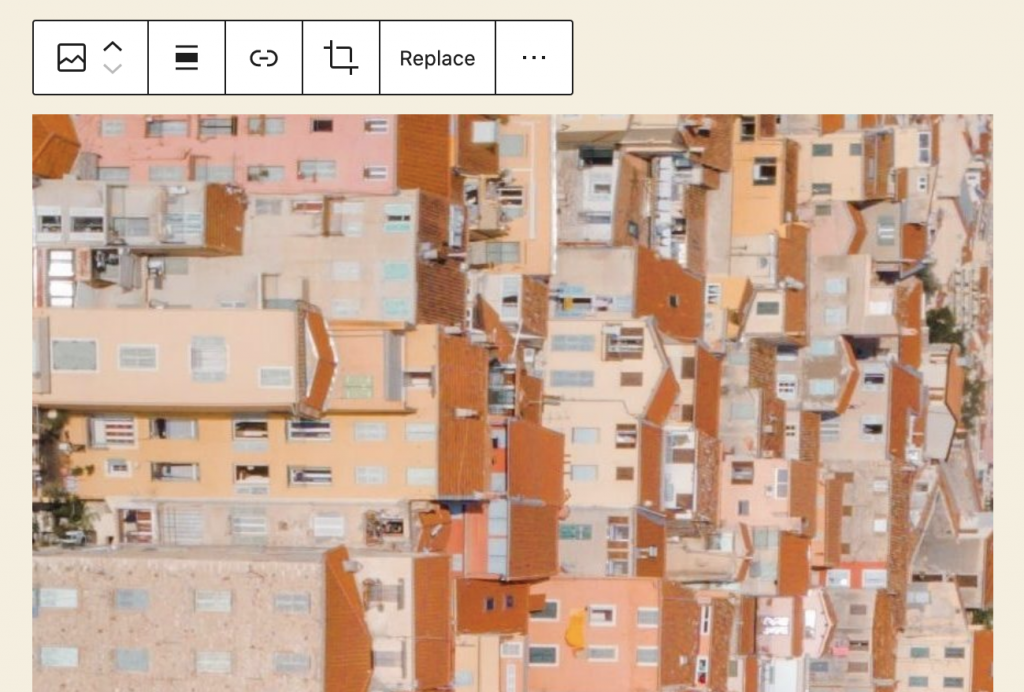Ora puoi modificare e ritagliare le immagini di WordPress mentre scrivi
Il rilascio di WordPress 5.5 è previsto per l’11 agosto.
Una caratteristica molto interessante per gli utenti di Watchful è l’aggiornamento automatico dei plugin e temi. Questo aiuterà le persone a rimanere sempre aggiornate ma è bene fare attenzione, gli aggiornamenti automatici possono corrompere la corretta visualizzazione o funzionalità del sito web, non solo, a meno che non siano rilasci di sicurezza GiBiLogic consiglia di attendere che le nuove funzionalità siano consolidate.
Un’altra caratteristica che ti piacerà è la possibilità di modificare le immagini direttamente dalla schermata di post editing. In questo momento, modificare le immagini è difficile in WordPress! Se stai scrivendo un post, devi visitare una schermata diversa ed eseguire almeno una dozzina di passaggi.
A partire da WordPress 5.5, questo processo è molto più semplice. Quando usi l’editor di Gutenberg, vedrai una nuova icona “Ritaglia” per i blocchi di immagini. Puoi vedere quell’icona nello screenshot qui sotto:

Dopo aver fatto clic sull’icona “Ritaglia”, vedrai tre opzioni:
-
Zoom (l’icona di ricerca)
-
Proporzioni (icona dell’immagine)
-
Ruota (l’icona della freccia circolare)
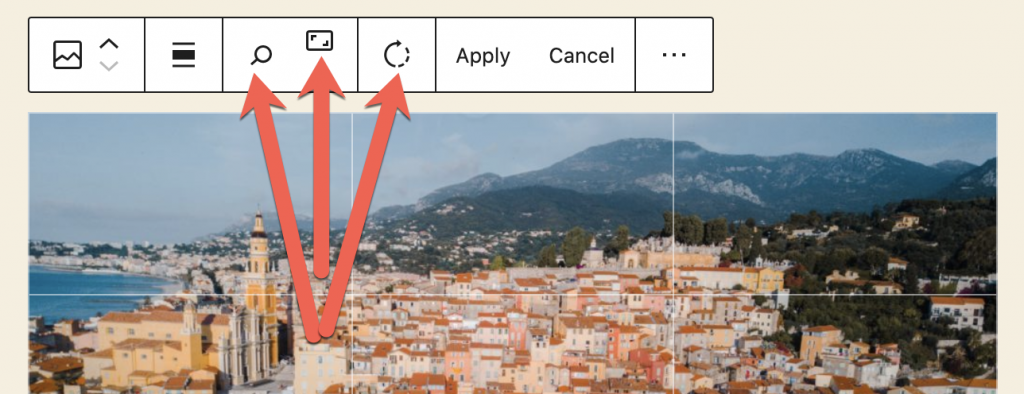
Come ingrandire un’immagine WordPress
Se fai clic sull’icona di ricerca, vedrai un cursore che inizia da 100.

Mentre sposti il cursore verso destra, ingrandirai l’immagine. Con l’ 100impostazione sopra, puoi vedere l’intera città nella foto. Con l’ 267impostazione qui sotto, hai ingrandito così tanto che puoi vedere solo alcuni edifici.

Come modificare le proporzioni per un’immagine WordPress
Se fai clic sull’icona dell’immagine, vedrai una varietà di opzioni per le proporzioni dell’immagine. Le opzioni sono divise in Landscapee Portrait.
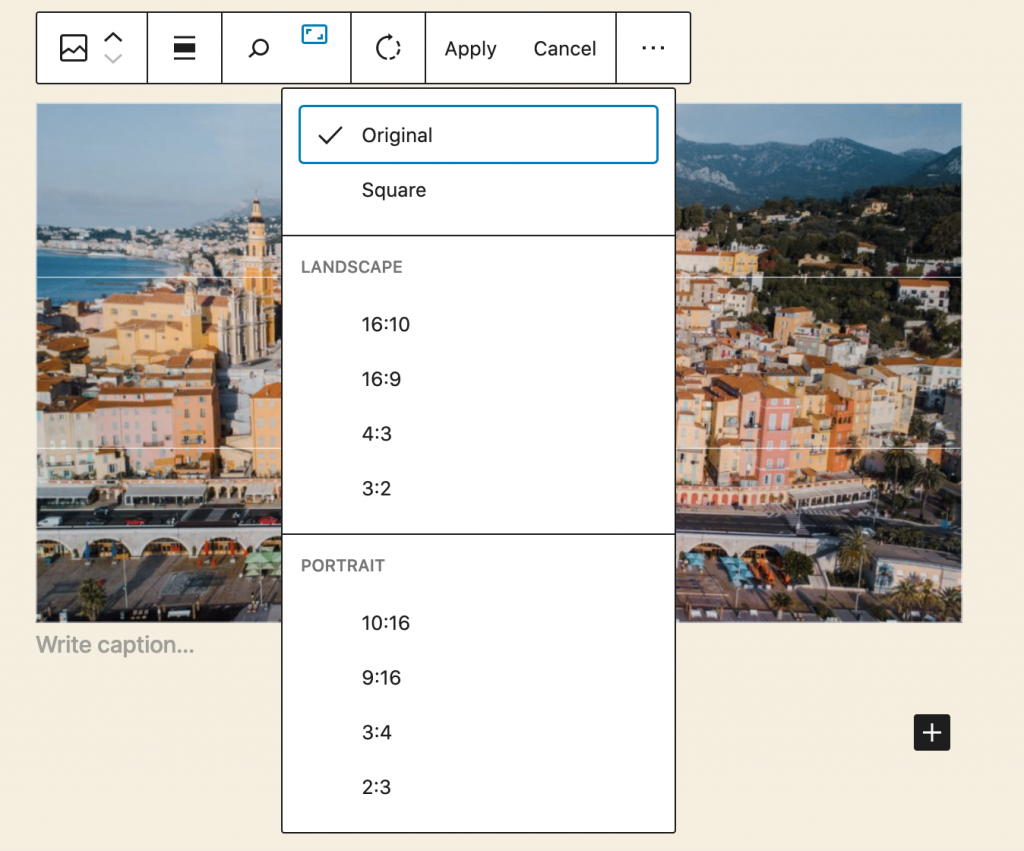
Se scegli uno di questi rapporti, WordPress regolerà automaticamente l’immagine. Questa schermata di seguito mostra l’immagine della città in formato 16:10.

Come ruotare un’immagine di WordPress
Infine, se fai clic sull’icona della freccia circolare, sarai in grado di ruotare l’immagine. Ogni clic del mouse sposta l’immagine di 90 gradi in senso orario. L’immagine della mia città appare così dopo un clic: